Mit TEASI One stellen wir heute ein System für die Navigation beim Rad fahren und beim Wandern vor.
Das System wirbt mit der Verwendung der Open Streetmap Karten. Das hat uns neugierig gemacht.
Gehen wir der Sache doch mal auf den Grund.
Auspacken
Erwartungsgemäß ist nicht viel auszupacken. Neben dem Gerät selbst wird ein Ladeadapter, der mit 2A für eine schnelle Ladung des Navis sorgt, geliefert. Dazu kommt ein passendes USB-Kabel sowie eine Halterung mit 2 Kabelbindern zu Befestigung.
Inbetriebnahme
Vor der Inbetriebnahme haben wir das Gerät natürlich erst mal aufgeladen. Dabei fällt auf, dass es im Gegensatz zu manch anderem Gerät keine Ladekontrolle gibt, solange das Gerät ausgeschaltet ist.
Und dann im nächsten Schritt, wie auch bei anderen Tests, der Versuch, wie intuitiv das Gerät zu bedienen ist.
Also bleibt das User Manual, das man sich runter laden muss, erst mal unbenutzt.
Wir bringen das Navi nach draußen, schalten es ein und warten auf die Satelittenverbindung. … leider vergeblich 🙁
Egal in welchem Menu wir gerade sind, das Gerät blockiert bei der Satelittensuche derart, dass nur noch ein Reset hilft. Der Reset funktioniert dafür intuitiv (lange genug auf den Ausschalter drücken).
Nach drei Versuchen ist leider ein Anruf bei der Hotline fällig. Da lernen wir, dass wir erst mal das TEASI tool, installieren müssen. Mit dem müssen wir dann ein Update installieren, da wohl Geräte ausgeliefert wurden, bei denen die Software Probleme mit dem GPS-Empfänger hatte. Ein solches Gerät haben wir wohl erwischt. Pech!
Nachdem wir das TEASI tool installiert haben, schließen wir das Navi an. Leider passiert nix. Beim nächsten Anruf bei der Hotline erklärt uns ein weiterer Mitarbeiter, dass die Meldung des TEASI tools:
TEASI One anschließen und einschalten wörtlich zu nehmen ist.
Das hatten wir nicht so eng gesehen. Wenn man es dann in der richtigen Reihenfolge macht, erscheint auf dem Navi die Frage, ob man es nur aufladen will oder mit dem PC koppeln. Wir entscheiden uns für die PC-Kopplung und können dann ein Software- und Karten-Update durchführen. Das dauert gut 20 Minuten. Die Karten werden dabei auf dem Gerät selbst gespeichert.
Jetzt das Navi noch mal nach draußen. Da werden dann wirklich schnell die Satelitten gefunden und die Uhr eingestellt.
Montage
Der Halter wird mit zwei Kabelbindern am Lenker befestigt. Nachdem man einmal identifiziert hat, wie die Kabelbinder geführt werden müssen, geht das in Sekundenschnelle.
Wenn man das Display einmal so gedreht hat, dass Reflexionen weitgehend vemieden werden, ist es gut ablesbar. Im Bild oben ist der beschattete rechte Teil deutlich besser zu erkennen. Aber eine solche Einstellung haben wir meistens hingekriegt.
Intuitive Bedienung
Nachdem die geschilderten Probleme mit Hilfe der Hotline und einem ordentlichen Schluck Geduld bewältigt sind, können wir wie geplant weiter machen. Wir nehmen uns das Navi vor und schauen mal, wie weit wir ohne Anleitung kommen. Ganz großes Lob. Da gibt es wirklich keine Probleme. Allerdings kann ich nicht (mehr) beurteilen, wie weit jemand kommt, der noch keine Fahrrad Navis benutzt hat.
Die einzelnen Punkte der Einstellungen sind selbst erklärend. Natürlich muss man später im echten Betrieb noch mal den einen oder anderen Punkt nachjustieren. Aber nichts, was man von Navis nicht gewöhnt wäre.
Etwas genauer darf man bei Punkt Profile hin gucken. Hier kann man bis zu acht verschiedene Profile angeben. Zu jedem Profil lässt sich das Gewicht des Fahrers sowie das Gewicht des verwendeten Rads eingeben. Mit dem Typ des Rads wird automatische eine halbwegs sinnvolle Vorbelegung für das Gewicht angeboten. Zu jedem Typ wird außerdem eine Routeneinstellung vorbelegt. Damit wird dann später beim Routing die Wegeauswahl beeinflusst.
Insgesamt ergeben sich folgende Möglichkeiten mit den entsprechenden Voreinstellungen:
| Profiltyp | Gewicht | Hauptstraßen | Unbefestigte Straßen | Radwege | Fähren |
|---|---|---|---|---|---|
| Tourenrad | 20 kg | wenig | hoch | mittel | wenig |
| MTB | 12 kg | wenig | hoch | mittel | wenig |
| Rennrad | 8 kg | hoch | wenig | mittel | wenig |
Dazu gibt es dann noch die Varianten Wandern und Ski, die wir nicht näher betrachtet haben.
Touren aufspielen
Man kann über das TEASI tool beliebige .gpx Files auf das Gerät aufspielen. Dabei kann man sich entscheiden, ob die Imported Trips auf dem Gerät selbst oder auf einer Speicherkarte abgelegt werden. Wer’s einfacher haben will, kopiert die Dateien einfach von Hand in die entsprechenden Verzeichnisse. Unsere Dateien wurden dann anschließend ohne Probleme gefunden.
Praxistest intuitiv
Eine der aufgespielten Strecken aktivieren und schon kann’s los gehen. Es dauert eine Weile, bis das Gerät am Lenker in einem Winkel eingestellt ist, dass das Display nicht zu arg spiegelt. Mit dem Profil „Rennrad“ und den entsprechenden Vorbelegungen sollen dann auch weitere Navigationstests unterwegs erfolgen.
Die Navigation auf der gewählten Strecke erfolgt problemlos. Nachdem ich irgendwo böswillig abgebogen bin, erfolgen angemessene Alternativvorschläge, die mich auf die Route zurückgeführt hätten. Ich habe dann die Navigation abgebrochen und ein neues Ziel eingegeben. Auch hier waren die Navigationsvorschläge brauchbar.
Als ich ein weiteres Mal von der empfohlenen Strecke abgewichen bin, waren die Bemühungen, wieder auf die berechnete Strecke zurück zu führen eher krampfhaft. Dem Vorschlag mich einen deutlichen Umweg über eine viel befahrene Hauptstraße zu leiten, statt einfach dem kürzeren, dazu noch asphaltierten Radweg zu folgen, habe ich mich verweigert. Dieses Verhalten, nach einer (größeren) Abweichung die Strecke nicht wirklich neu zu berechnen, sondern zum nächst möglichen Punkt der ursprünglich gerouteten Strecke zurückzuführen, bringt so manchen zusätzlichen Kilometer.
Die eine oder andere Kurve auf der Strecke wurde teilweise mit längerem Vorlauf als Abbiegehinweis angekündigt. Ein Ortsunkundiger wird vergeblich nach der Abbiegemöglichkeit Ausschau halten.
Funktion Tour
Ein nettes Feature ist die Funktion Tour. Man tippt sich einfach auf dem Bildschirm eine Tour zurecht, die das Navi einen dann entlang führt. Allerdings muss man aufpassen, dass man bei der Eingabe in etwa da hin tippt, wo man auch hin will. Mit Übung sollte das klappen.
Funktion Fitness
Hier kann man aus den Parametern Entfernung, Zeit, Geschwindigkeit, Tempo, Kalorien ein Training zusammenstellen, das man dann abarbeitet. In der Übersicht wird dann angezeigt, wieviel Training noch zu absolvieren ist.
Funktion Computer
In der Funktion können insgesamt 12 Felder aus der Auswahl der möglichen Felder auf bis zu sechs Bildschirmen dargestellt werden. Das muss man im Handbuch nachlesen und sich überlegen, welche Werte da Sinn machen. In dieser Funktion gibt es dann auch noch einen Tacho und einen Kompass.
Sonstiges
- Die Navigation ist präzise, die Abbiegehinweise kommen früh genug, wenn man nicht allzu schnell unterwegs ist. Die Hinweise könnten gerne ein bißchen größer sein.
- Die Voreinstellungen für die unterschiedlichen Fahrradtypen sind stimmig. Man sollte sie nur vorsichtig verändern, da man sonst leicht in eine andere Kategorie gerät.
- Das Display blendet mit und ohne Schutzfolie sehr stark. Man sollte die Halterung auf jeden Fall so anbringen, dass man die Neigung während der Fahrt je nach Sonneneinfall verändern kann.
- Die Aufzeichnung einer Tour muss explizit angestoßen werden. Das fand ich lästig (und habe es mehrfach vergessen)
- Die Aufzeichnung einer Tour wird gelegentlich mal abgebrochen, wenn man z.B. am Profil was ändern will. Das ist bei der Archivierung und ggf. bei der Wiederholung der Tour lästig, weil man die Stücke wieder zusammenführen muss.
- Das Gerät hat Rund-ums-Rad offensichtlich in einer anderen Ausprägung bereits getestet. Der Blaupunkt BikePilot entspricht von der Leistung allerdings eher dem TEASI Pro
- Das resistive Clear-Type Touchpanel braucht mir zu viel Druck, bis es reagiert
- Die zu routende Strecke wird in Ortschaften zu oft von Straßennamen mit weißem Hintergrund überlagert. Das stört erheblich, da man je nach Zoomfaktor von der Strecke nichts mehr sieht.
- Dass man nicht die OSM Karten aufspielen kann, die man möchte ist ärgerlich. Man muss die vom Hersteller bearbeiteten Karten nehmen. Z.B. die Karten von Velomap.org sind in der Darstellung deutlich besser und auch bei hoher Geschwindigkeit noch gut zu lesen.
Fazit
Wenn man einmal die Profileinstellung zurecht gezurrt hat (MTB, Rennrad, Tourenrad), entspricht die Navigation voll den Erwartungen.
Meinen Garmin Edge werde ich gegen das TEASI One nicht eintauschen. Ein Rennradfahrer oder gar ein Triathlet wird mit dem Gerät sicher nicht glücklich, aber das ist ja auch nicht angestrebt. Es gibt noch ein TEASI Pro, dass da möglicherweise die Ansprüche erfüllt.
Technische Daten lt. Herstellerangaben, Preis
Das Gerät lässt sich für 110 € bis 160 € im Internet bestellen.

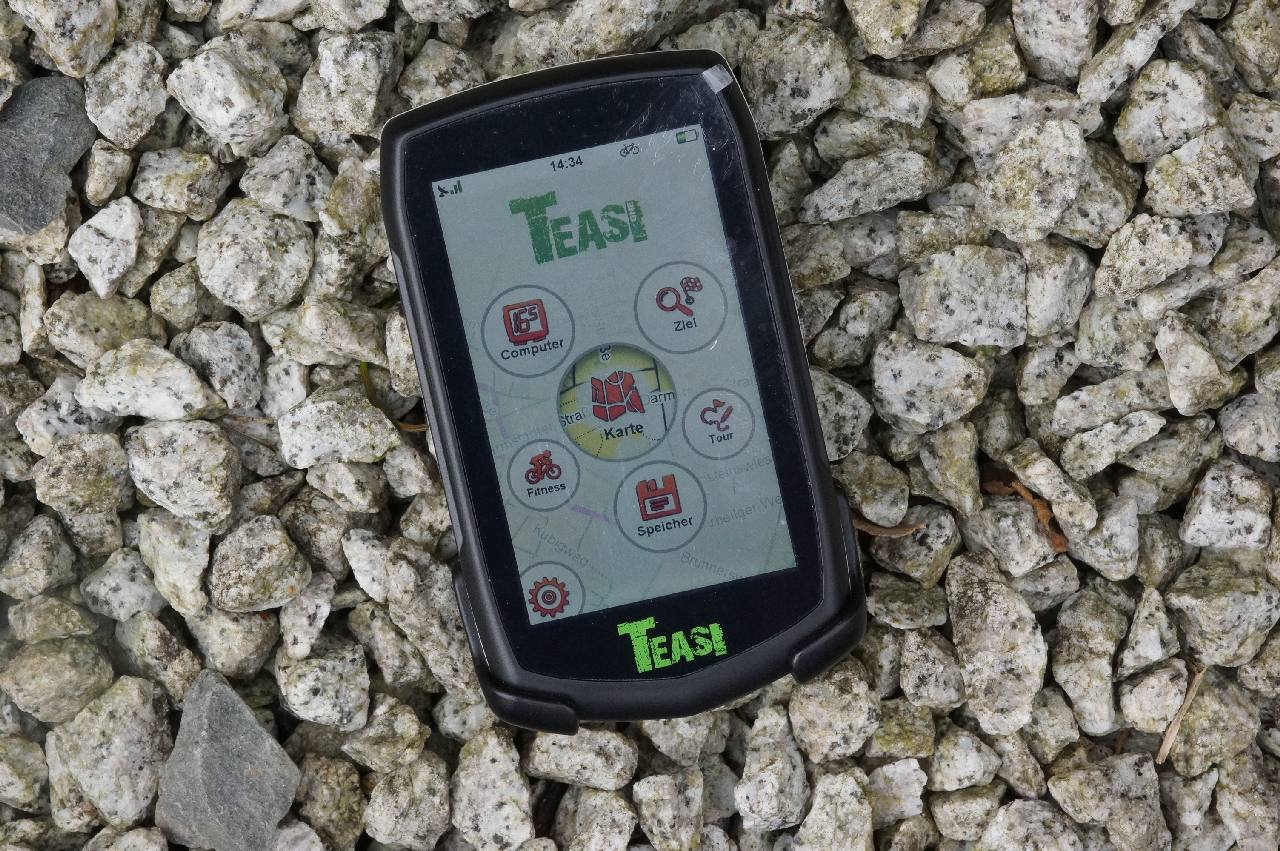
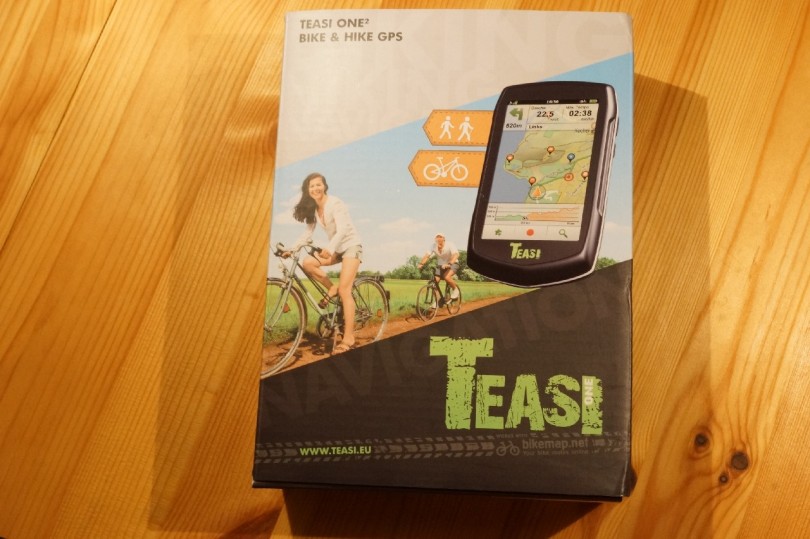


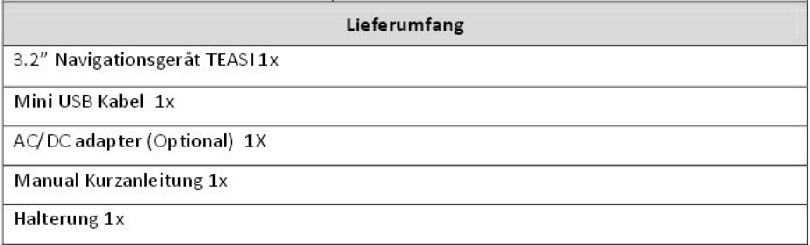



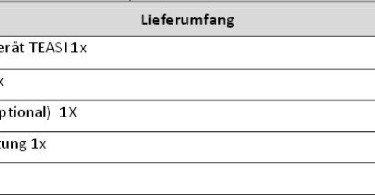


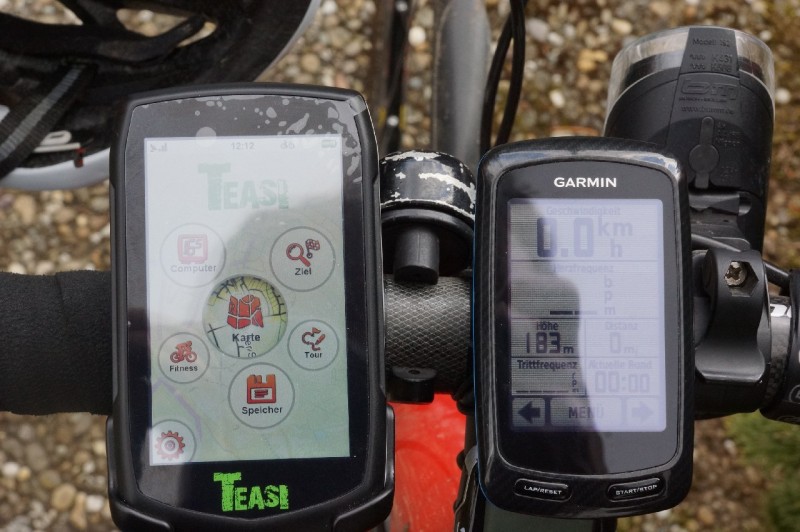
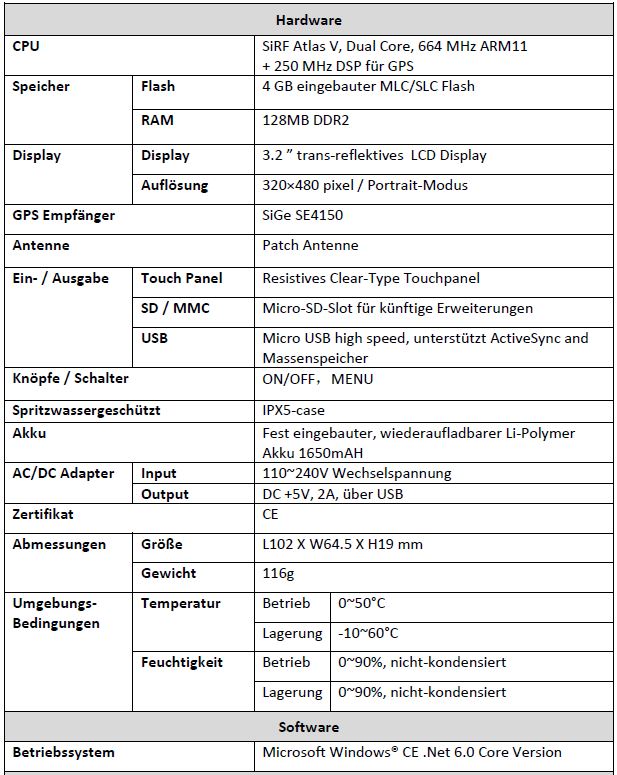






Es ist richtig das Blaupunkt ist fast identisch mit dem TEASI nur habe ich jetzt in der kalten Jahreszeit festgestellt dass es zum einfrieren des Programmes kommen kann. Ein Problem welches ab 10 °C verschwindet. Ich meine das Blaupunkt, es wäre interessant zu wissen ob das beim TEASI auch vorgekommen ist.
Hallo Andreas,
richtig warm war es bei den Tests zwar nicht, aber auch nicht wirklich kalt, wenn auch sicher eher unter 10 Grad. Von daher kann ich deine Beobachtungen weder bestätigen noch verneinen. Bei mir hat sich der Effekt auf jeden Fall nciht eingetellt.